ロック画面やパスコード画面をWindows 10風デザインに変更してくれる『Diary 📖』のご紹介。
ロック画面のデザインを変更する脱獄アプリは他にも色々とありますが、今回の『Diary 📖』ではWindows 10風のデザインに変更することができます。
Windows 10風といっても、iPhone上で使用すると結構違う感じに見え、単純にイイ感じのデザインに。
また、カスタマイズ性も非常に良いため、色々と遊んでみると楽しいかもしれません!
詳細情報
Diary 📖
| Price(価格): | 無料 |
|---|---|
| Section(カテゴリ): | Tweaks |
| Author(制作者): | Litten&neilsardesai |
| Repo(配布元): | Litten’s Wondercafé ☕🌸 (https://repo.litten.love/) |
インストール
CydiaやSileoへ下記のリポジトリを登録し、通常通り『Diary 📖』をインストールしましょう。
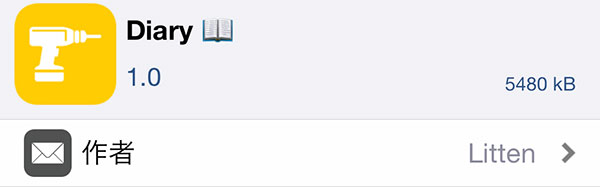
アプリ紹介
『Diary 📖』を使用すると、ロック画面やパスコード画面をWindows 10風デザインに変更できます。
実際の画面は以下画像の様になっており、時計などの情報は画面下部へ配置されます。また、天気や各種アイコンを表示することも可能。
ちなみに、フォントもWindows 10風フォントとiOS純正フォントを設定から切り替えられます。

日時などのカスタマイズ
「時間」と「日付」の表記をそれぞれ好きに変更することも可能で、日付に関しては言語の設定も可能です。
更に「カレンダー」、「リマインダー」、「次回アラーム時間」などを表示されることも出来るため、これが意外と便利だったりします。

音楽プレーヤーや通知は
通知などの表示はどうなるか?が気になるかと思いますが、こんな感じ。全体的に上へずれて通知は表示されますが、機能としては純正通りです。
音楽プレーヤーは画面最上部にWindows 10風デザインで配置することが可能ですが、純正デザイン&純正配置のままにすることも出来ます。
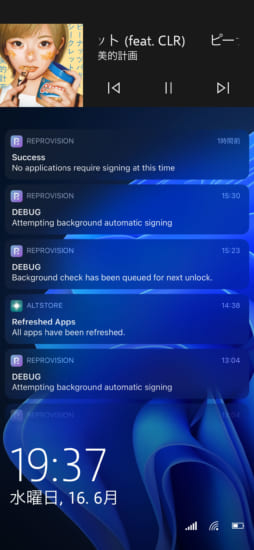
ロック解除アニメーション
Windows 10感を高める部分として、Face IDなどを認証する際に画面上部にアニメーションを表示することも。
認証前には目がキョロキョロ、認証されればニッコリマーク&「Hello」と表示。名前部分は自分で設定出来ますので、更にWindows感が高まる…!
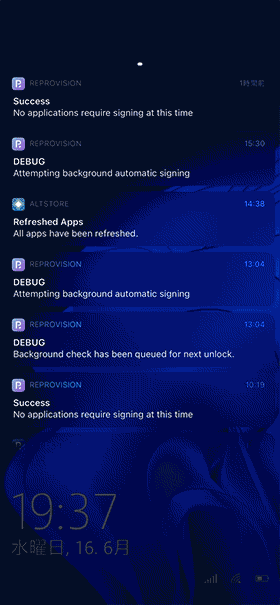
パスコード画面
更に更に、パスコード画面のデザインも変更することが可能で、好きな画像・好きな名前を設定しておけば…ご覧の通り!もうWindowsダヨネ!
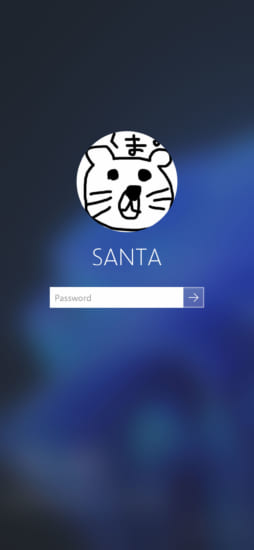
設定方法
設定アプリ内に追加される『Diary』項目より行います。
『画面右上スイッチ』: 機能を有効に
【Time and date】: 時間・日付などに関する詳細設定
【iPhone hello】: ロック認証アニメーションに関する詳細設定
【Media player】: 音楽プレーヤーに関する詳細設定
【Background】: 背景に関する詳細設定
【Passcode】: パスコード画面に関する詳細設定
【Miscellaneous】: その他の詳細設定
『Respring』: 設定変更後はリスプリングにて適用
『Reset preferences』: Diary設定を初期化
Time and date
『Enabled』: 時計・日付に関する設定を有効に
『Time Format』: 時間表記をDate Formatにて入力(フォーマット詳細は記事最下部に記載)
『Date Format』: 日付表記をDate Formatにて入力(フォーマット詳細は記事最下部に記載)
『Use custom date locale』: システム言語と違う言語で日付を表示する
『Locale』: 使用したい言語を入力(英語:en_US、日本語:ja_JP)
『Enabled』: 画面左下に各機能を表示
『Default』: デフォルトで表示したい項目を選択(カレンダー・リマインダー・アラーム)
『Events from within ○ days』: 何日後までのイベントを表示するかを設定
『Show calender button』: カレンダー(次の予定)ボタンを表示
『Show reminder button』: リマインダーボタンを表示
『Show alarm button』: アラーム(次のアラーム時間)ボタンを表示
『Show weather』: 天気予報を表示(天気アプリ先頭の地域を表示します)
『Show battery icon』: バッテリーアイコンを表示
『Show battery percentage』: バッテリー残量%を表示
『Show wifi icon』: WiFiアイコンを表示
『Show cellular icon』: モバイルデータ通信アイコンを表示
『Show cellular type』: 通信タイプを表示
『Slide up to unlock』: 以下で選択した範囲内であれば、ロック画面のどこからでも上へスワイプしてロック解除が行えるように
『Bounce on tap』: タップした際にロック画面をバウンドさせる
『Left / Center / Right』: スワイプ可能範囲を選択(選択した範囲では通知センター操作は行えなくなります)
iPhone hello
『Enabled』: ロック認証に関する表示を有効に
『Show greeting』: ロック認証アニメーションを表示
『Greeting』: 認証時のテキストを入力(例:Hello SANTAなど)
Media player
『Enabled』: 音楽プレーヤーをWindows 10風デザインに
『Artwork transition』: アートワーク切り替えにフェードアニメーションを追加
『BACKGROUND OPACITY』: 背景の透明度を調整
『OFFSET』: 音楽プレーヤーの表示位置を調整(縦方向)
Background
『Spotlight (random wallpapers)』: 壁紙をランダム変更する(/Library/Diary/Wallpapers/ディレクトリ内に使用したい画像を配置)
『GRADIENT OPACITY』: グラデーションの透明度を調整
Passcode
『Enabled』: パスコード画面をWindows 10風デザインに
『Type』: 設定しているパスコードタイプを選択(数字4桁・数字6桁・アルファベット)
『Choose avatar』: パスコード画面に表示するユーザー画像を選択
『Username』: ユーザー名を入力
『Automatically attempt to unlock』: 入力後、自動的にロック解除を行うように
『Automatically focus the entry field』: 自動でキーボードを表示するように
Miscellaneous
『Selawik / System』: 日時のフォントを選択(Windows 10風 / iOSシステムフォント)
『NOTIFICATION OFFSET』: 通知の表示位置を調整(縦方向)
『Hide charging view』: 充電アニメーションを非表示に
『Disable today swipe』: ロック画面でのスワイプによる今日ページ呼び出しを無効に
『Disable camera swipe』: ロック画面でのスワイプによるカメラ呼び出しを無効に
『Hide notifications header』: 通知のヘッダー部位を非表示に
『Always show notifications』: 常に通知履歴を表示するように
『Hide status bar』: ステータスバーを非表示に
『Hide faceid lock』: Face IDアイコンを非表示に
『Hide time and date』: 純正の日時を非表示に
『Hide notifications hint』: 通知ヒントを非表示に
『Hide quick actions』: クイックアクションを非表示に
『Hide unlock text』: ロック解除テキストを非表示に
『Hide homebar』: ホームバーを非表示に
『Hide page dots』: ページドットを非表示に
主要な DateFormat 一覧
| 意味 | 書式 | 字数 | 例(JP) | 例(US) | 説明 |
|---|---|---|---|---|---|
| 年 | y | y | 2018 | 年を表示。 y :西暦の4桁で表示 yy:西暦の下2桁を表示 |
|
| yy | 18 | ||||
| 月 | M | M | 9 | 月を表示。 使用言語により、それぞれの言語で表示されます |
|
| MM | 09 | ||||
| MMM | 9月 | Sep | |||
| MMMM | 9月 | September | |||
| 日 | d | d | 6 | 日を表示。 | |
| dd | 06 | ||||
| 曜日 | E | E | 金 | Fri | 曜日を表示。 使用言語により、それぞれの言語で表示されます。 |
| EEEE | 金曜日 | Friday | |||
| EEEEE | 金 | F | |||
| 正午 | a | a | 午前 | AM | 現在の時刻(午前 or 午後)を表示。 使用言語により、それぞれの言語で表示されます。 |
| 時刻 | h | h | 8 | 12時制で時刻を表示。 0~11時 |
|
| hh | 08 | ||||
| H | H | 13 | 24時制で時刻を表示 0~23時 |
||
| HH | 03 | ||||
| 分 | m | m | 59 | 分を表示。 | |
| mm | 08 | ||||
| 秒 | s | s | 49 | 秒を表示。 | |
| ss | 04 | ||||




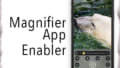
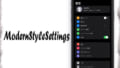
コメント
完成度たかい、、!
リポジトリ追加しようとしたら、「ロードできません」とでてきてインストールすらできません。
何度か試してみてもダメなようであれば、手動でのリポジトリ追加を試してみてください。
フォーマット詳細はいずこ、、、?
はっ…(´;・;ω;・)わす…れ…て…た……!!!
くっかわ
Axonと同時に使ってるからかAxonの通知が上行ったり真ん中行ったりする…w
すげぇ完成度だ…!
これが無料って辺り、ホント頭が上がらんなぁ
壁紙はWindows 11のやつですかね
Ventana超えちゃった…
目玉かわいい
Ventanaは日付のフォーマット変更とかできなかったからこれ凄いわ…しかも無料…!?
バッテリー残量が0表示になる。
何らかのタイミングでちゃんと残量表示される事があったが、リスプリングしたらまた残量0表示になる。
神無料Tweakキターーー!!!!!!!!
Ventanaを超えてきた…!?入れるしかない
天気が常に竜巻になる以外いい感じだわ
常に竜巻発生してるとかカオス過ぎるな…
そうなる度に天気app起動しないとちゃんと表示されないの地味にめんどいよな
Show cellular typeをONにするとセーフモード行きになるけどこれおま環?
自分の環境だと問題なく5G・4GはLTE表記ですが表示されます
おま環っぽいですね…
情報提供ありがとうございます
私の環境でもなりました!!
もしかしたらキャリア名変更とかしてるとそうなるのかもしれません!
今までA11なんですがパスコード使用すると再起動されたのですが今回のTweakはパスコード使えますか?
checkra1nを使用してる場合は再起動されます。
当方iPhone 7plus ios14.6ですが
脱獄出来ますか?
ご回答よろしくお願いします。
出来ます。そこからご自身で調べる力を付けましょう
↑
iPad Pro 10.5 iOS14.4.1で入れてみたのですがSafe Mode行きになりました。
Ventanaも同じく使えないのですが同じ症状の方いませんかね…
じゃあ自分もipad 8でventana動作しないからこれも動作しないかな〜
自分のiPad Air4は動作してます。
他のtweakが悪さしてるかも。
一番下の通知が時計と被って見えなくないですか?
Windows Helloのアニメーション可愛くて好きだからアニメーション速度の変更が出来たらいいな
『Choose avatar』でユーザアイコン設定しようとするとアプリ落ちるのだが俺だけか?
フラッシュライト点灯の設定とかあったら嬉しかったですね。
たしかに
アラームで目覚まし設定していたらスヌーズしか押せなくて結果的に起きれるようになりました!
とはいえ止めるのが面倒なので、何か改善方法ってありますか?
時計のあたりに停止ボタンありませんか?
ありました!
寝起きで見つけられてなかっただけでした。
ありがとうございます!
設定色々いじってたらsefemodeになってしまい、再インストしても設定した内容記憶してるせいで即sefemode行きになり、設定戻すことも出来ない。何かいい方法ありますでしょうか?
セーフモード状態でiCleaner起動→Cydia Substrateアドオン→Diaryをオフにしてリスプリング→Diaryの設定を初期状態にした後、iCleanerでDiaryをオン
でいけると思います
教えていただいた通りの作業で無事設定し直す事ができました!ご教示ありがとうございました!
XRだと通知の下の方が見えないのはおま環?
バッテリー残量の数字が小さすぎる…
check4roundというTweakを使用していますがiPhoneX iOS14.5.1 A11で疑似ですが暗証番号使ってLock掛けています。
日付がずれます…